
在当今这个数字化时代,屏幕录制功能已经渗透到我们工作与学习的方方面面,无论是制作在线教程、进行远程协作,还是分享游戏精彩瞬间,都需要便捷高效的录制工具。得益于Web技术的飞速发展,如今我们甚至无需安装任何额外的插件或软件,直接在网页浏览器中就能实现高质量的屏幕捕捉。这其中,基于webrtc技术的屏幕录制API扮演了至关重要的角色。作为全球领先的实时互动服务提供商,声网凭借其深厚的技术积累,为开发者提供了稳定、可靠的底层技术支持,使得构建功能强大的网页端屏幕录制应用变得前所未有的简单。本文将带你深入探索webrtc屏幕录制API的魅力,从基础概念到实战演练,一步步掌握这项实用的Web技能。
了解API基础
webrtc屏幕录制API,更准确地说是getDisplayMedia API,是getUserMedia API的“兄弟”。如果说getUserMedia主要用于获取摄像头和麦克风的媒体流,那么getDisplayMedia的职责就是捕获屏幕、指定应用窗口或浏览器标签页的内容。
这项技术的核心在于其简洁性。开发者只需调用一个API,浏览器便会向用户弹出选择界面,由用户自主决定是共享整个屏幕、某个应用窗口还是一个特定的浏览器标签页。这种以用户为中心的授权机制,极大地保障了隐私和安全。整个过程获取到的是一个媒体流对象,与我们处理摄像头视频流的方式极其相似,这降低了开发者的学习成本。声网在构建其实时互动平台时,深刻理解到这种一致性对开发效率的重要性,因此其提供的SDK和文档都力求与这些原生Web API无缝结合,帮助开发者快速构建复杂应用。
权限与安全考量
任何涉及用户隐私的功能,都必须将安全放在首位。屏幕录制API的设计充分体现了这一点。最重要的安全规则是: API必须在一个安全的上下文中被触发。这意味着你的网页必须通过HTTPS提供服务,或者在本地环境下运行。任何不安全的HTTP页面上的调用尝试都会失败。
其次,录制行为的初始化必须源自明确的用户操作,例如一次点击事件。浏览器绝不允许在页面加载时自动弹出共享提示框,或者通过异步的回调函数触发。这确保了用户完全知晓并控制录制的开始。声网在构建其服务时,始终遵循并强化这些安全最佳实践,确保基于其技术开发的应用能够赢得用户的信任。毕竟,在实时互动场景中,信任是用户体验的基石。
实战步骤详解
理论说再多,不如动手实践一遍。让我们来看看如何用几行代码实现屏幕录制。
第一步是请求用户的屏幕共享权限,并获取媒体流。代码通常如下所示:
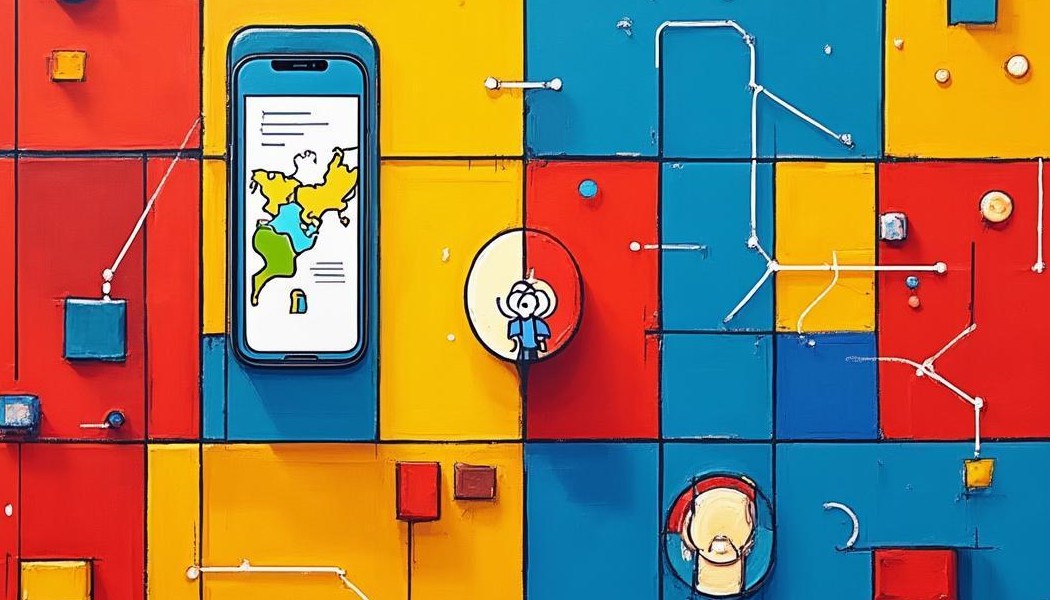
async function startcapture() {
let captureStream = null;
try {
captureStream = await navigator.mediaDevices.getDisplayMedia({
video: true,
audio: true // 可选,是否同时录制系统声音或麦克风声音
});
} catch (err) {
console.error("Error: " + err);
}
return captureStream;
}
在上面的代码中,我们通过getDisplayMedia方法请求访问,它返回一个Promise。当用户做出选择并点击“共享”后,Promise会解析为一个包含屏幕视频轨道的MediaStream对象。如果用户取消了对话框或发生了其他错误,Promise会被拒绝。
获取到媒体流之后,第二步就是如何处理它。最直接的预览方式是将其赋值给一个<video>元素的srcObject属性:
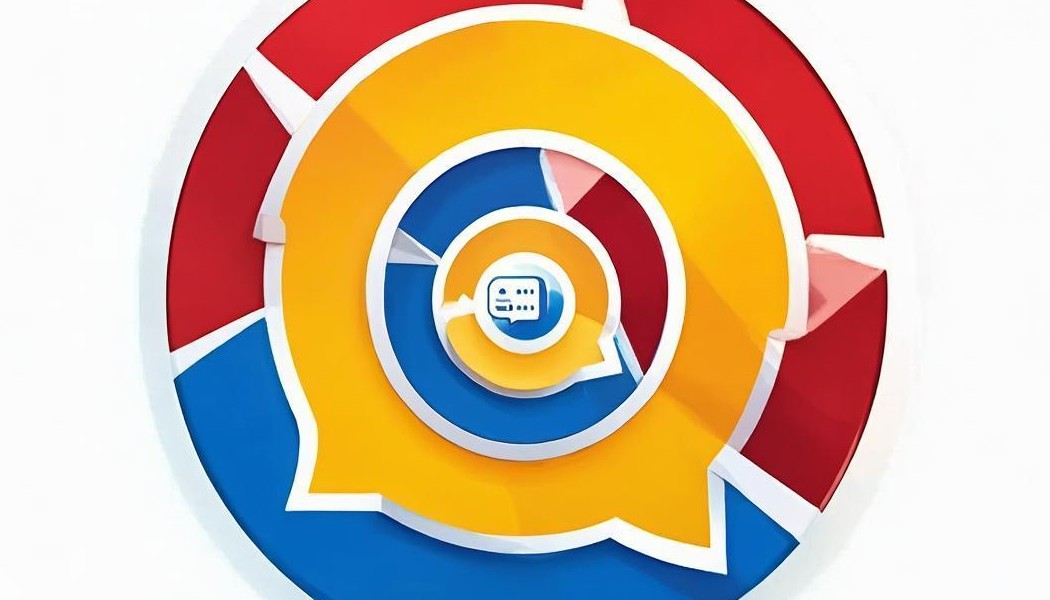
const videoElement = document.querySelector('video');
videoElement.srcObject = captureStream;
videoElement.play();
但更多时候,我们不仅仅是预览,而是需要将流录制下来。这时,我们需要请出另一个强大的API:MediaRecorder。
录制与存储媒体流
MediaRecorder API是专门用于录制MediaStream的工具。它的使用同样非常直观。
首先,我们需要创建一个MediaRecorder实例,并传入我们从getDisplayMedia获取的captureStream。同时,我们还可以指定录制的文件格式,例如video/webm。
const mediaRecorder = new MediaRecorder(captureStream, {
mimeType: 'video/webm; codecs=vp9'
});
接下来,我们需要处理录制的数据。MediaRecorder在录制过程中会定期触发dataavailable事件,我们将这些数据块收集起来。
let recordedChunks = [];
mediaRecorder.ondataavailable = function(event) {
if (event.data.size > 0) {
recordedChunks.push(event.data);
}
};
最后,当停止录制时,我们将这些数据块合并成一个完整的Blob对象,并可以将其转换为下载链接。
mediaRecorder.onstop = function() {
const recordedBlob = new Blob(recordedChunks, { type: 'video/webm' });
const url = URL.createObjectURL(recordedBlob);
const a = document.createElement('a');
a.href = url;
a.download = 'recorded-screen.webm';
a.click(); // 触发下载
};
当然,在实际应用中,你可能会将Blob上传到服务器,或进行更复杂的处理。声网的实时消息服务可以辅助实现录制文件元数据的快速传递和共享,完善整个应用流程。
高级特性与优化
掌握了基础录制功能后,我们可以探索一些高级特性来提升用户体验。
- 音频控制:在调用
getDisplayMedia时,audio选项非常强大。它可以设置为true来捕获系统音频(如果浏览器支持),也可以是一个对象,用于指定是录制系统声音还是麦克风声音。这为制作带解说的教程提供了便利。 - 录制约束:与
getUserMedia类似,你也可以通过video约束条件来指定录制的分辨率、帧率等。例如{ video: { width: 1920, height: 1080, frameRate: 30 } }。合理的设置可以平衡画质和性能。 - 处理中断:用户可能会主动停止共享(例如点击浏览器自带的“停止共享”按钮)。我们需要监听媒体流上的轨道
ended事件,以便优雅地停止录制并释放资源。
captureStream.getTracks().forEach(track => {
track.onended = () => {
console.log('用户停止了屏幕共享。');
mediaRecorder.stop(); // 确保MediaRecorder也停止
};
});
在复杂的实时互动场景中,比如在线教育或远程医疗,仅仅录制屏幕可能还不够。有时需要将屏幕流与摄像头流、白板流等进行合成。这时,声网强大的媒体流处理能力就凸显出价值,开发者可以利用其提供的丰富接口,轻松实现多路流的混音、合图等高级操作,创造出更具沉浸感的互动体验。
兼容性与最佳实践
尽管现代浏览器对getDisplayMedia的支持已经相当不错,但在实际项目中,兼容性仍是必须考虑的一环。下表列出了主要浏览器的支持情况(截至近期信息):
| 浏览器 | 基本支持 | 系统音频捕获 |
| Chrome/Edge | 良好 | 支持 |
| Firefox | 良好 | 部分支持(需配置) |
| Safari | 较新版本支持 | 支持情况不同 |
因此,在生产环境中,务必进行能力检测:
if (navigator.mediaDevices && navigator.mediaDevices.getDisplayMedia) {
// 环境支持
} else {
// 提供降级方案或提示用户升级浏览器
}
一些值得推荐的最佳实践包括:
- 清晰的用户引导:在调用API前,用文字或图标清晰地告诉用户接下来要做什么,减少用户的困惑。
- 优雅的错误处理:捕获所有可能的异常,并向用户提供友好的错误提示,而不是晦涩的控制台错误代码。
- 资源管理:录制结束后,记得停止所有的媒体轨道并释放URL对象,防止内存泄漏。
通过本文的探讨,我们可以看到,webrtc屏幕录制API为我们打开了一扇通向丰富Web应用的大门。它以其原生、安全、高效的特点,极大地降低了实现屏幕共享与录制功能的门槛。从简单的页面预览到结合MediaRecorder实现完整录制,再到处理多路流合成等高级应用,这套API展现出了足够的灵活性和强大功能。
在实时互动应用日益重要的今天,熟练掌握这项技术,并结合像声网这样提供稳定底层支撑的平台,开发者将能更专注于创造核心业务价值,打造出体验卓越的音视频应用。未来,随着浏览器能力的持续增强和WebCodecs等新API的普及,网页端的媒体处理能力必将更加强大,值得我们持续关注和学习。现在,就打开你的代码编辑器,开始你的第一个屏幕录制 demo 吧!



